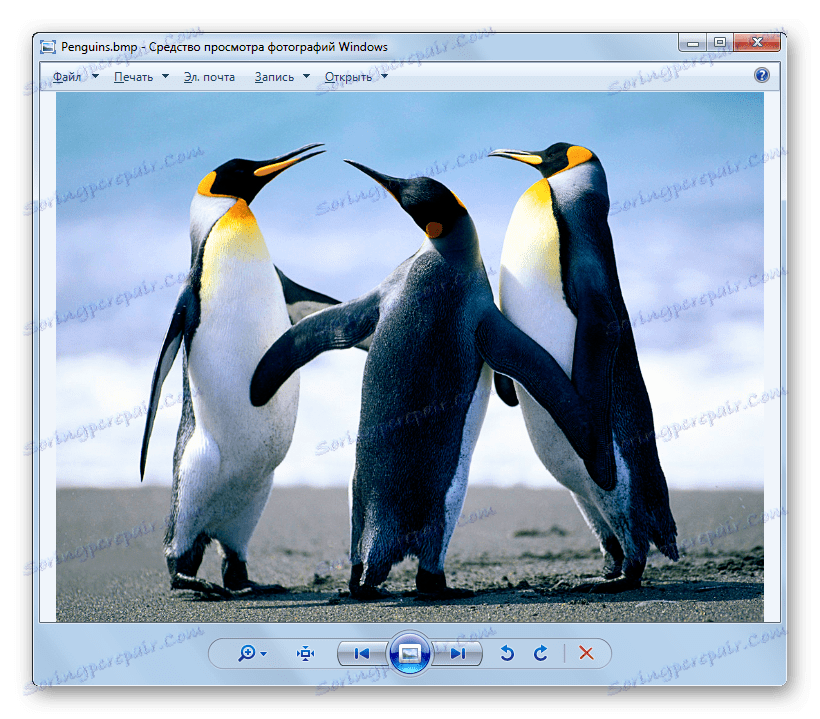Otvaranje slika u BMP formatu
BMP je popularan format slike bez kompresije podataka. Uzmite u obzir, pomoću kojih možete pregledavati slike s ovim proširenjem.
sadržaj
Programi za pregled BMP-a
Vjerojatno su mnogi već nagađali da, budući da se BMP format koristi za prikazivanje slika, možete pregledati sadržaj tih datoteka pomoću preglednika slika i urednika slika. Osim toga, neki drugi programi, kao što su preglednici i univerzalni gledatelji, mogu podnijeti taj zadatak. Zatim ćemo pogledati algoritam za otvaranje BMP datoteka pomoću određenog softvera.
Metoda 1: FastStone Image Viewer
Počnimo s popularnim preglednikom slika FastStone Viewer ,
- Otvorite FastStone program. Na izborniku kliknite "Datoteka", a zatim idite na "Otvori" .
- Otvori se prozor otvaranja. Premjestite je na mjesto gdje se nalazi BMP slika. Označite datoteku ove slike i pritisnite "Otvori" .
- Odabrana slika će se otvoriti u području pregleda u donjem lijevom kutu prozora. Desni dio prikazuje sadržaj direktorija u kojemu se nalazi ciljana slika. Za prikaz cijelog zaslona kliknite datoteku prikazanu preko sučelja programa u svom direktoriju mjesta.
- BMP slika je otvorena u programu FastStone Viewer na punom zaslonu.
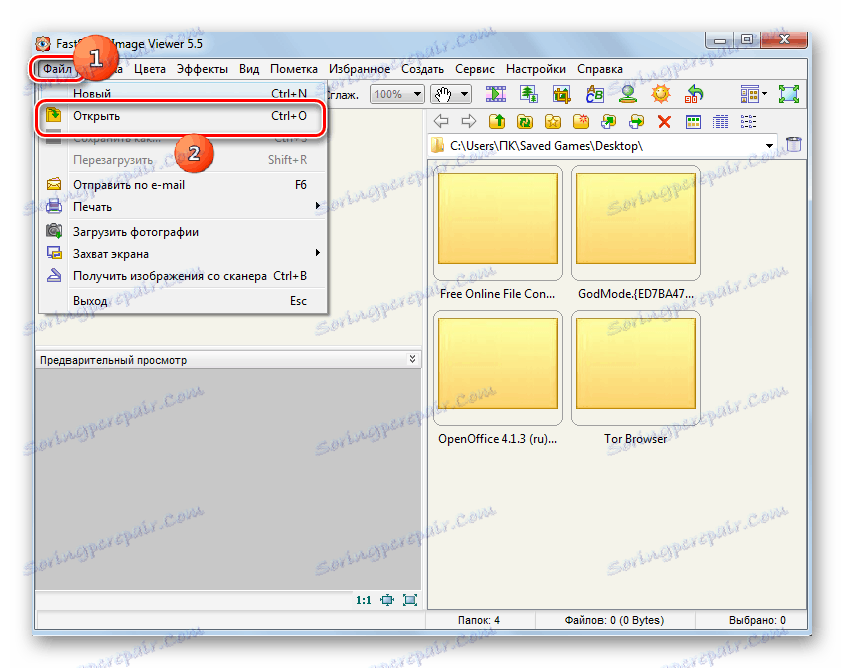
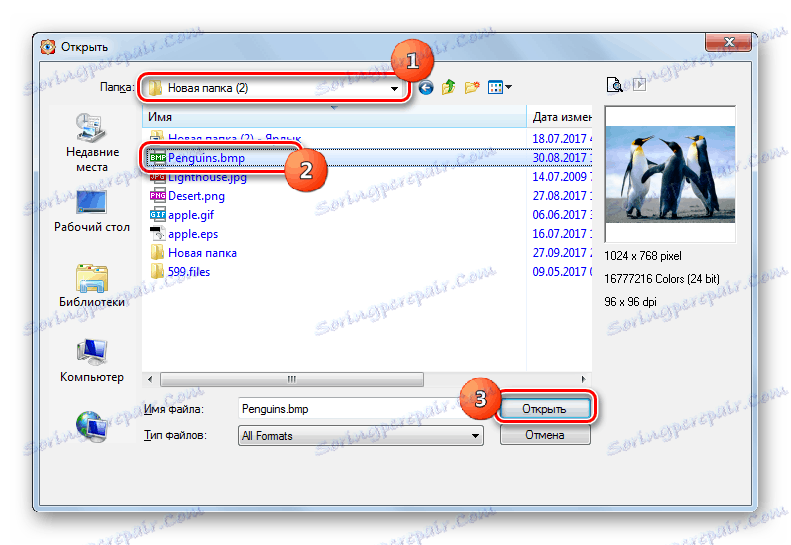
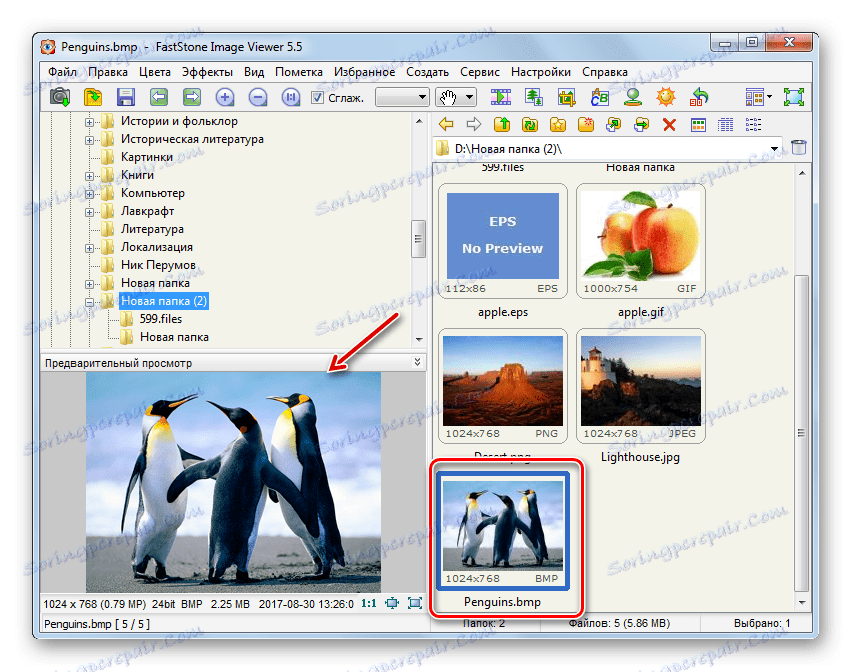

Metoda 2: IrfanView
Sada razmotrite postupak otvaranja BMP-a u drugom popularnom pregledniku slika IrfanView ,
- Pokrenite IrfanView. Kliknite Datoteka i odaberite Otvori .
- Otvoren je otvorni prozor. Pomaknite se u direktorij gdje je postavljena slika. Odaberite ga i kliknite "Otvori" .
- Slika je otvorena u programu IrfanView.
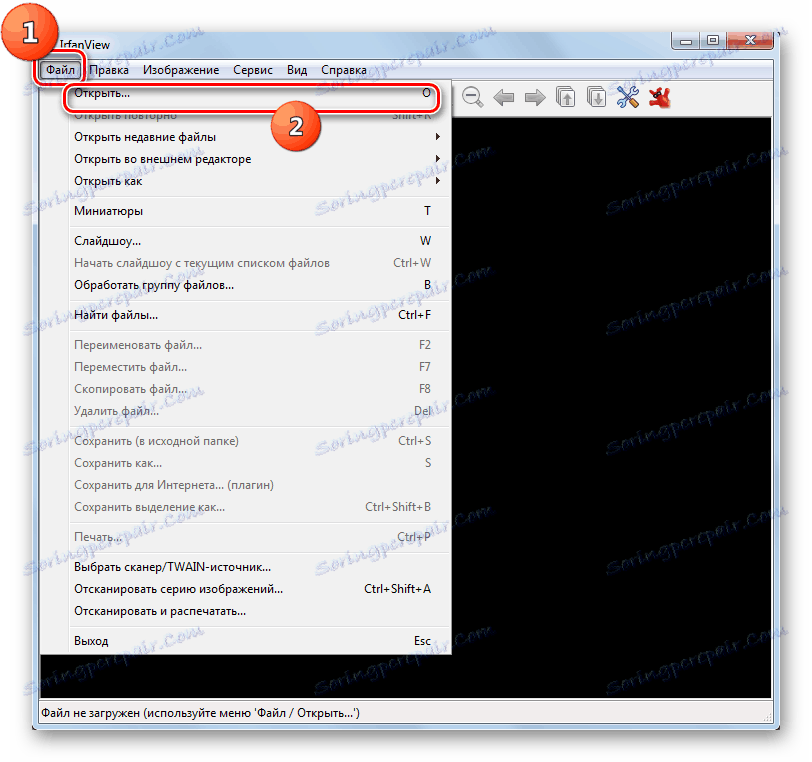
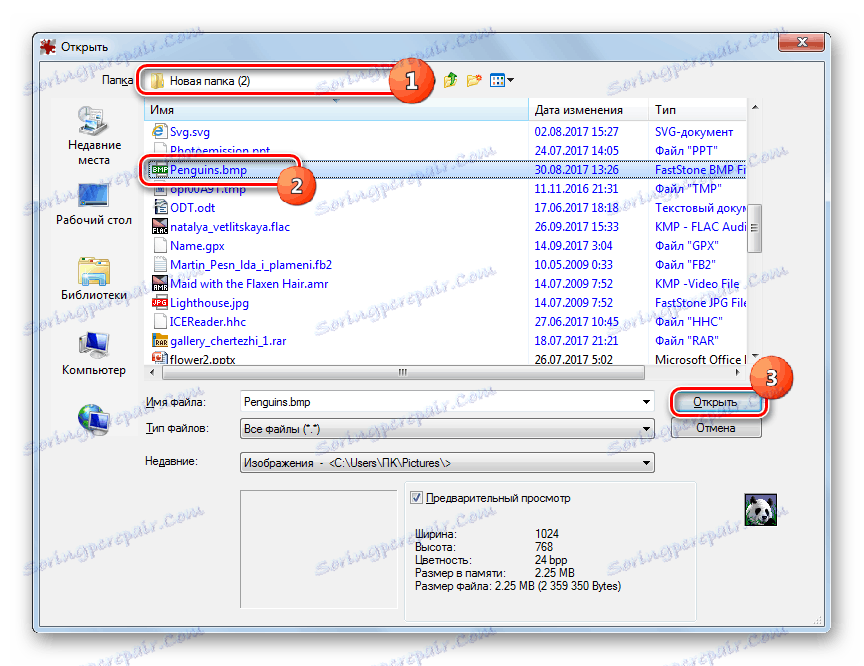
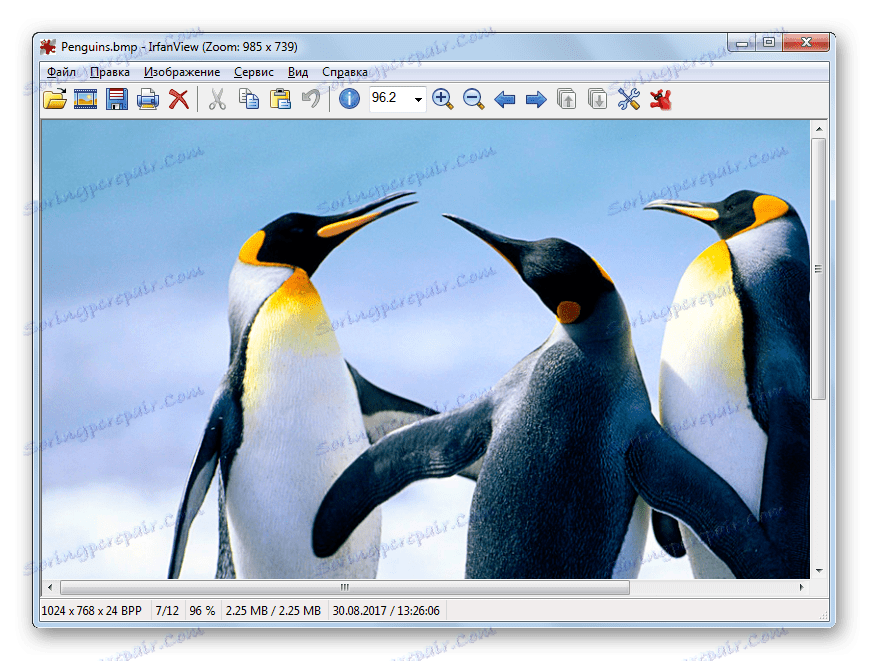
Treća metoda: XnView
Sljedeći preglednik slika, akcija u kojoj će se otvoriti BMP datoteku će biti pregledana, je XnView ,
- Aktivirajte XnView. Kliknite "Datoteka" i odaberite "Otvori" .
- Pokreće se alat za otvaranje. Unesite mjesto slike. Odaberite element i kliknite "Otvori" .
- Slika se otvara u novoj kartici programa.
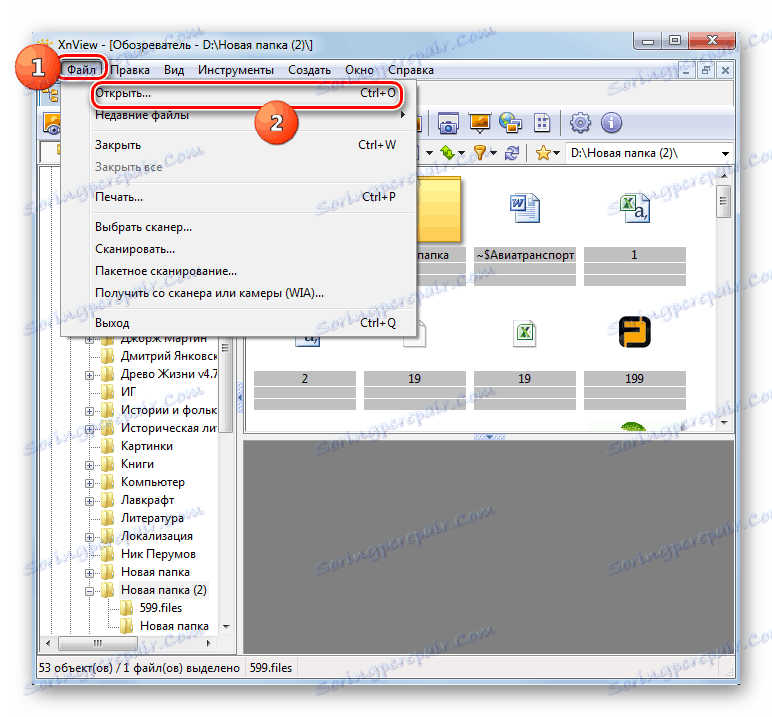
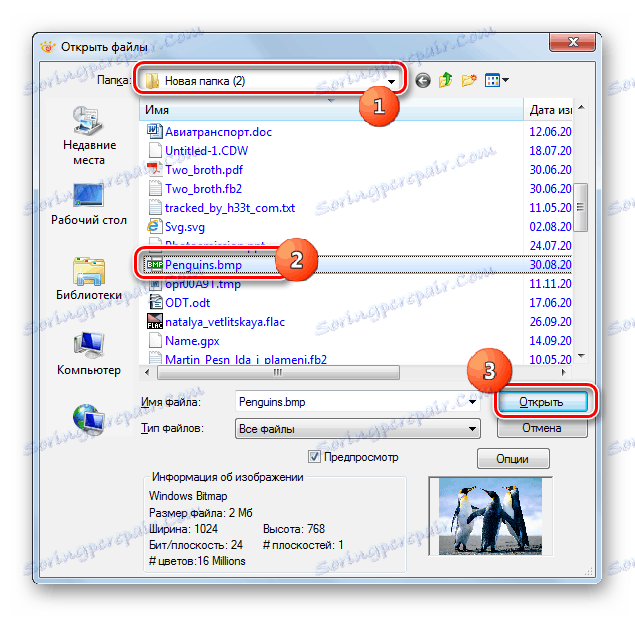

4. način: Adobe Photoshop
Sada idemo do opisa algoritma akcija za rješavanje opisanog problema u grafičkim urednicima, počevši od popularne aplikacije Photoshop ,
- Pokrenite Photoshop. Da biste otvorili prozor otvaranja, upotrijebite uobičajeni prijelaz na stavke izbornika "Datoteka" i "Otvori" .
- Otvorit će se prozor. Unesite BMP mapu za implementaciju. Odaberite ga, upotrijebite "Otvori" .
- Pojavit će se prozor koji označava odsutnost ugrađenog profila boja. Možete ga potpuno zanemariti, ostavljajući radio gumb u položaju "Ostavi nepromijenjen" i kliknite "U redu" .
- BMP slika je otvorena u Adobe Photoshopu.
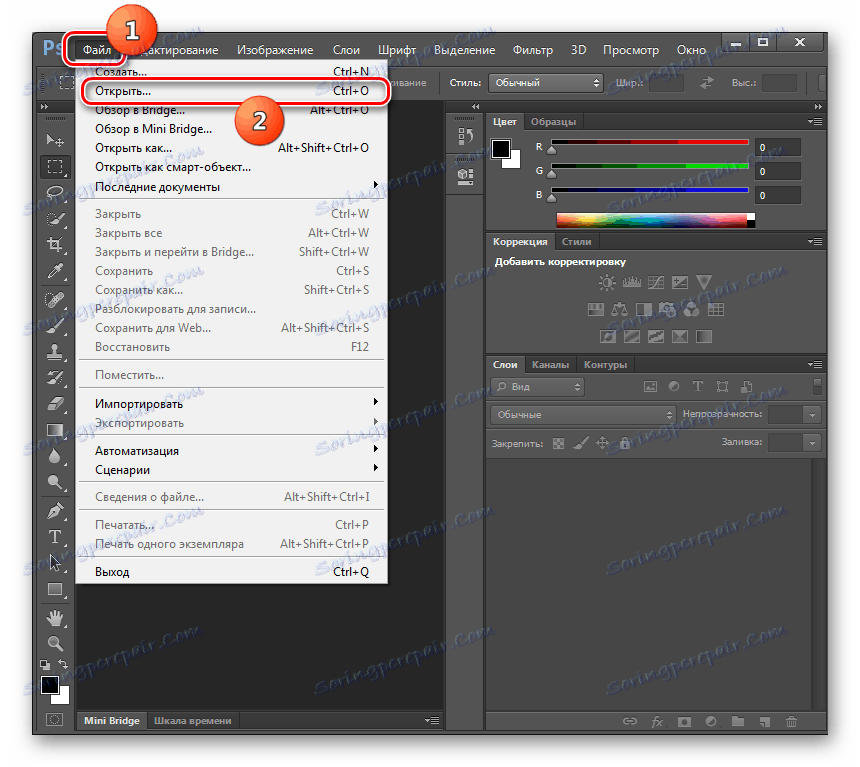
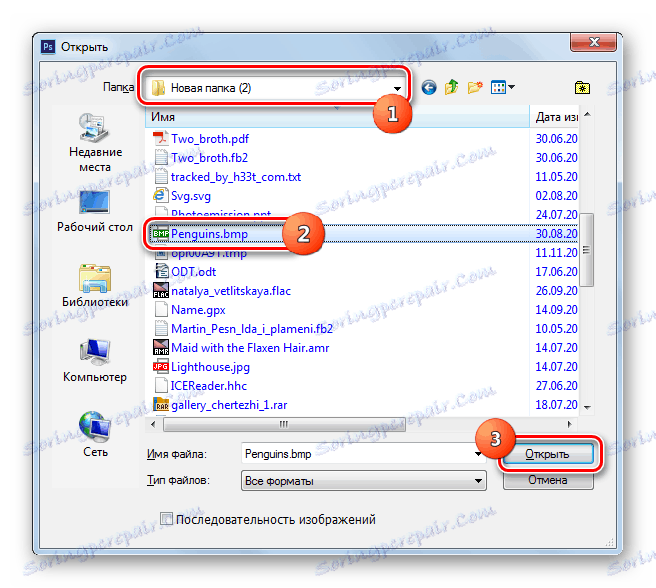
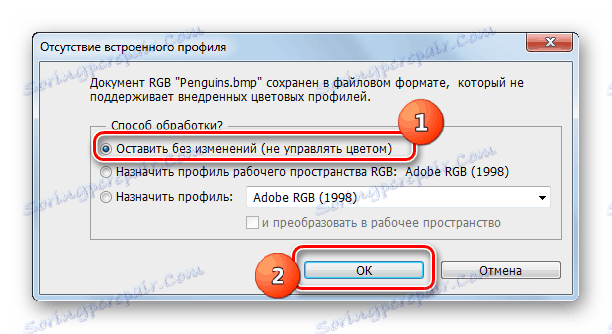
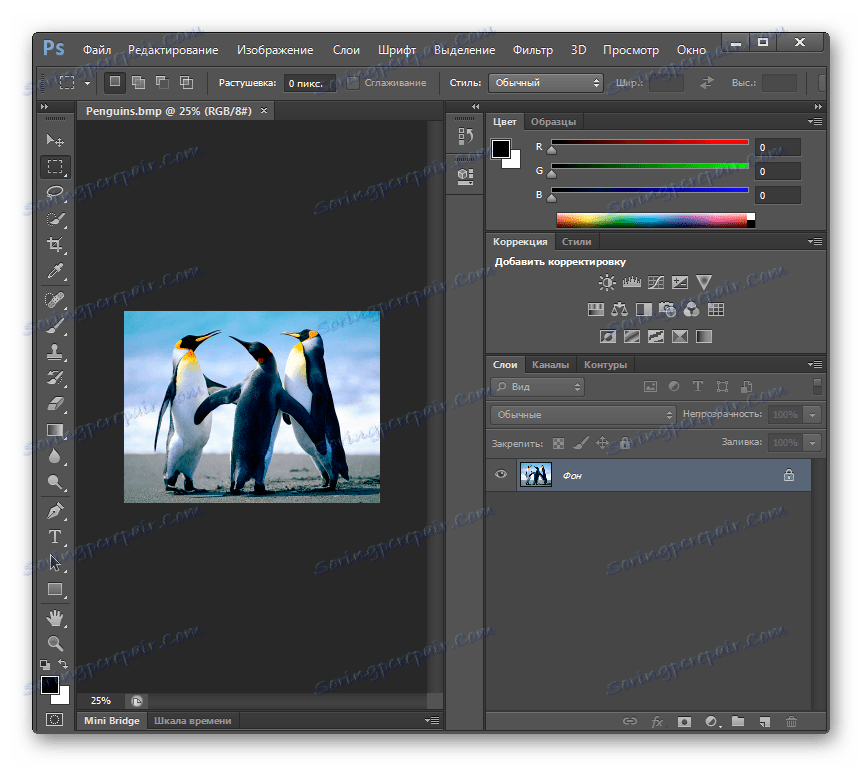
Glavni nedostatak ove metode je da je Photoshop aplikacija plaćena.
5. metoda: The Gimp
Drugi grafički urednik koji može prikazati BMP je program širit ,
- Pokrenite Gimp. Kliknite "Datoteka", a zatim "Otvori" .
- Pokrenut je prozor traženja objekta. Pomoću lijevog izbornika odaberite disk koji sadrži BMP. Zatim prijeđite na željenu mapu. Nakon provjere slike, koristite "Otvori" .
- Slika se prikazuje u Gimpovoj ljusci.
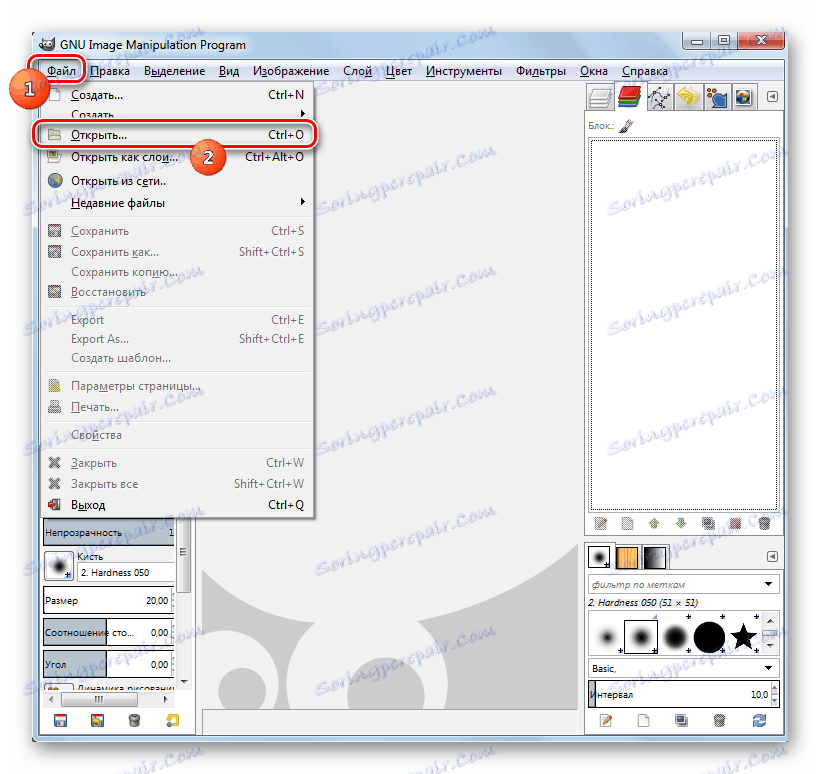
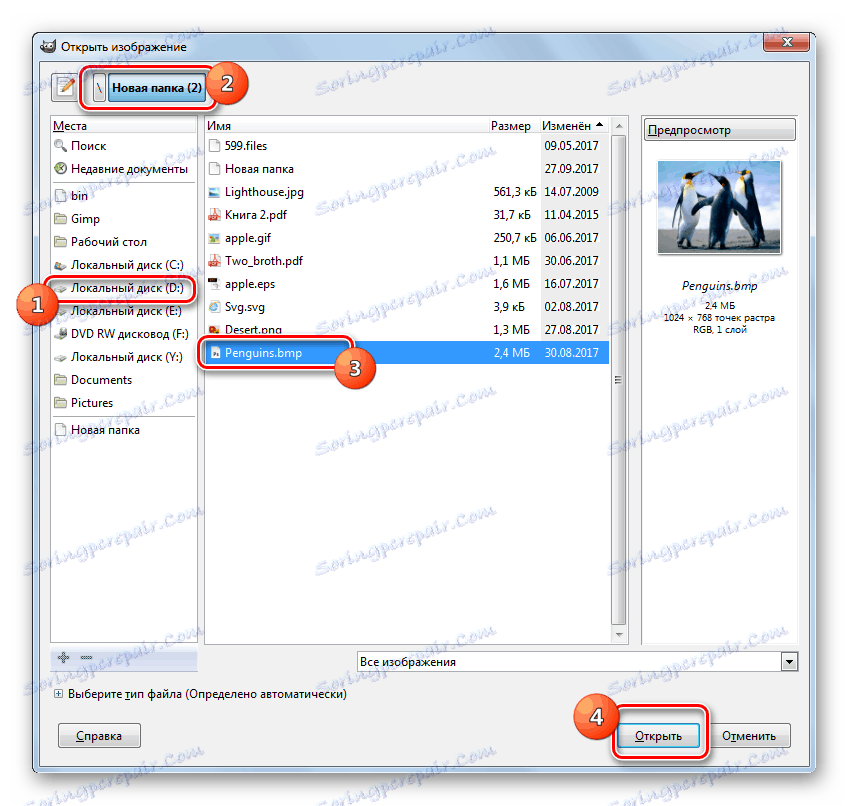

U usporedbi s prethodnom metodom, ovaj dobiva u tome da aplikacija Gimp ne zahtijeva plaćanje za njegovu upotrebu.
Način 6: OpenOffice
S skupom zadatka, Draw, koji je uključen u besplatni paket OpenOffice ,
- Pokrenite OpenOffice. Kliknite "Otvori" u glavnom prozoru programa.
- Pojavio se okvir za pretraživanje. Pronađite lokaciju BMP-a, odaberite datoteku i kliknite "Otvori" .
- Grafički sadržaj datoteke bit će prikazan u Shemi za crtanje.
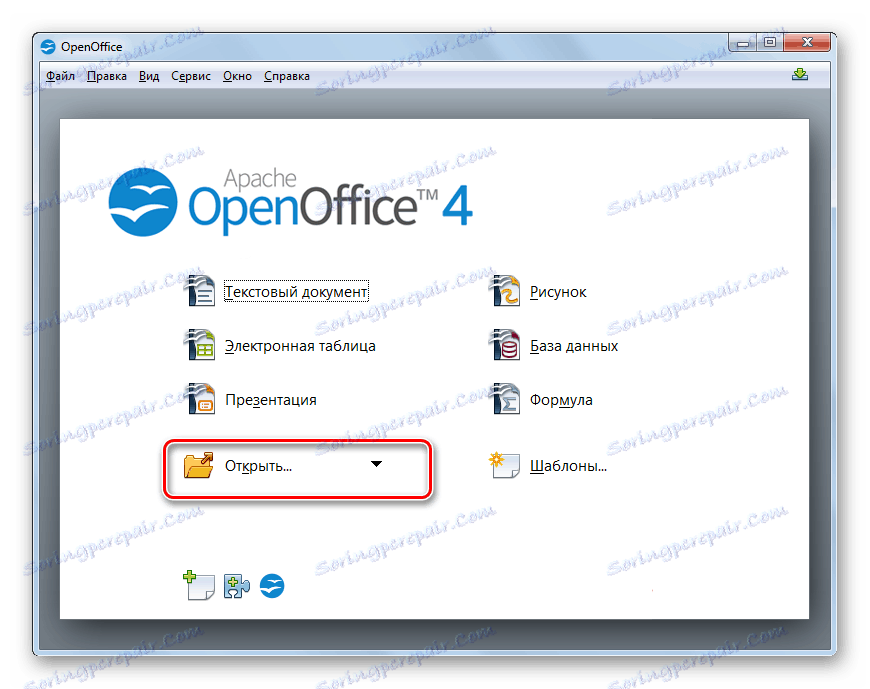
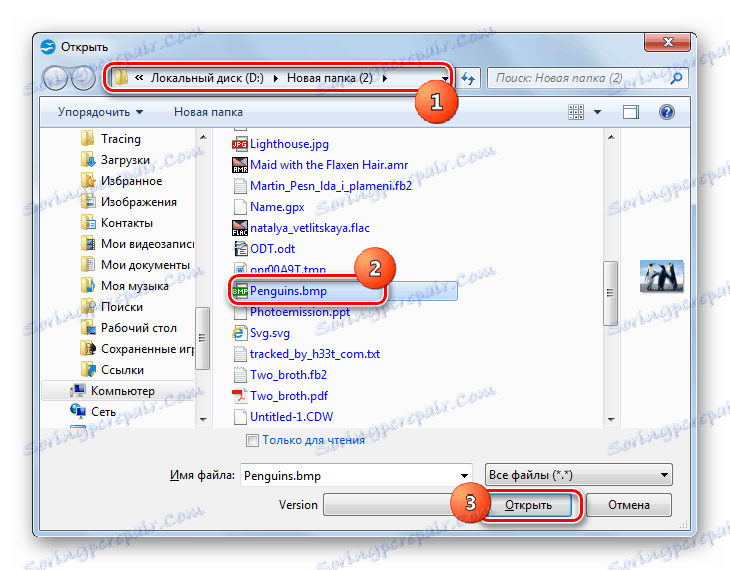

Način 7: Google Chrome
Ne samo grafički urednici i gledatelji slika mogu otvoriti BMP, već i brojne preglednike Google Chrome ,
- Pokreni Chrome. Budući da ovaj preglednik nema nikakve kontrole s kojima možete pokrenuti prozor za otvaranje, mi ćemo postupati pomoću tipki "vruće". Primijeni Ctrl + O.
- Otvori se prozor. Idite na mapu koja sadrži sliku. Odaberite ga, upotrijebite "Otvori" .
- Slika će biti prikazana u prozoru preglednika.
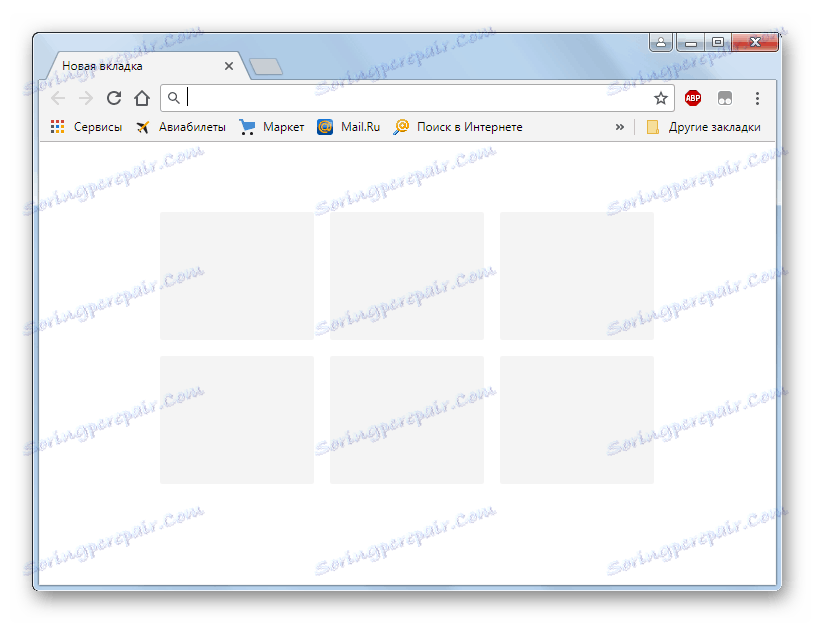
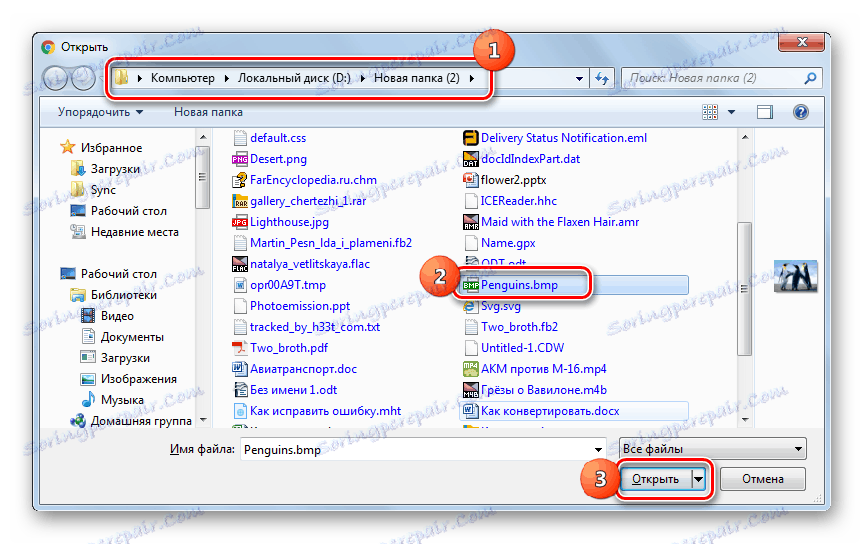
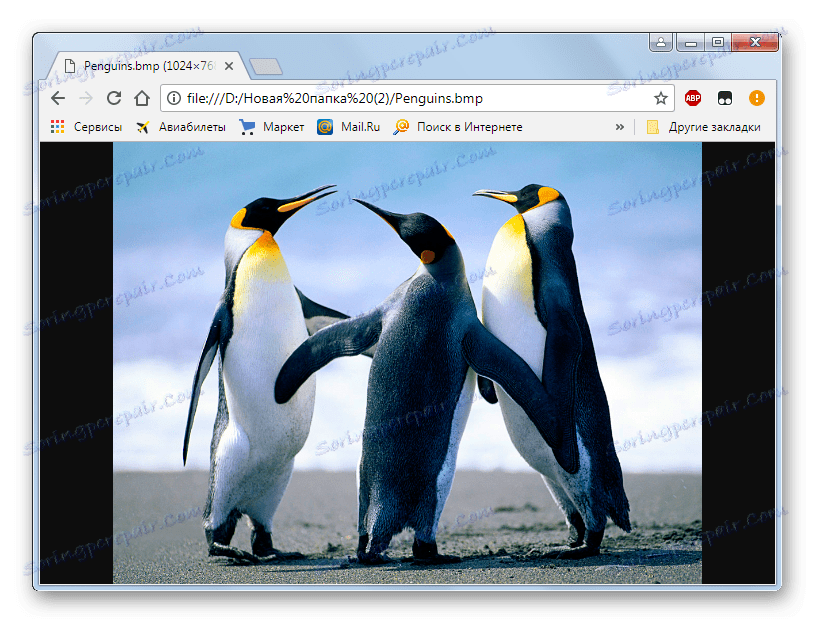
Metoda 8: Universal Viewer
Druga grupa programa koji mogu raditi s BMP-om, univerzalni su gledatelji, na koje se aplikacija također primjenjuje Universal Viewer ,
- Pokreni Universal Viewer. Kao i obično, idite na kontrole programa "File" i "Open" .
- Pokrenut je prozor za pretraživanje datoteka. Idite na mjesto BMP-a. Odaberite objekt, koristite "Otvori" .
- Slika će biti prikazana u ljusci gledatelja.
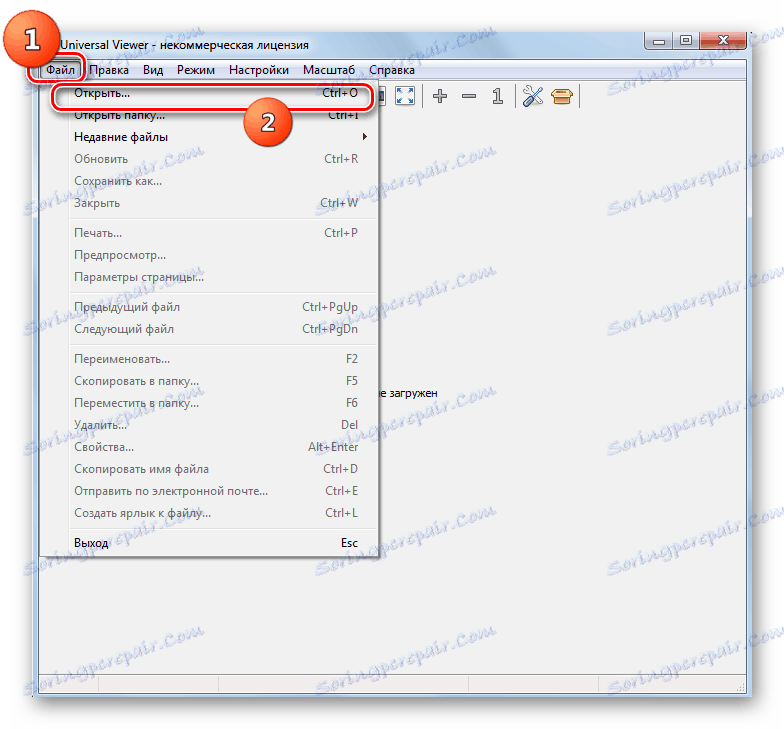
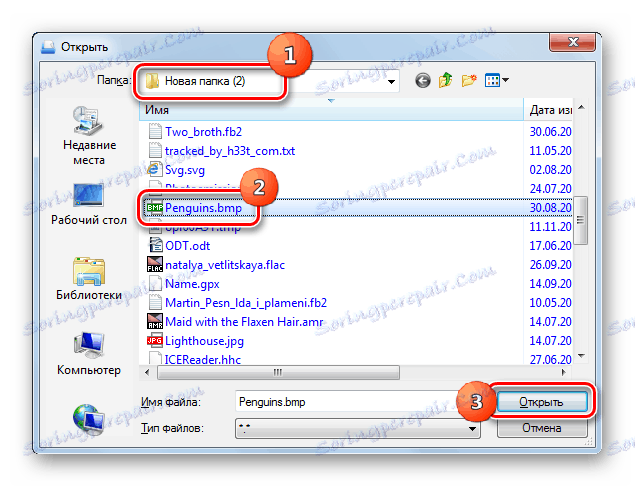
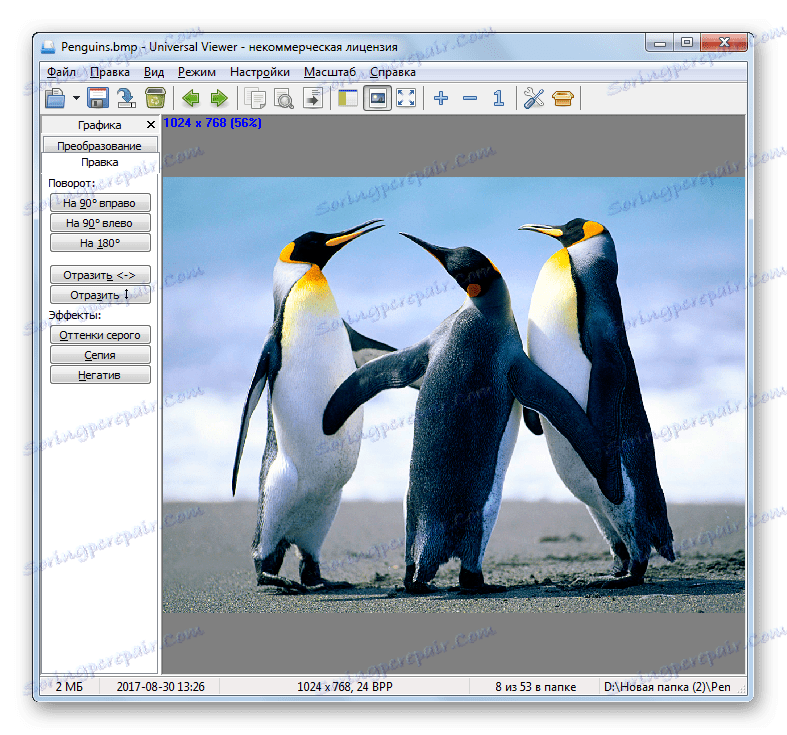
Način 9: Boja
Iznad, navedeni su načini otvaranja BMP-a uz pomoć instaliranih programa trećih strana, ali Windows ima vlastiti grafički urednik - Paint.
- Pokrenite boju. U većini verzija sustava Windows može se izvršiti u mapi "Standard" u odjeljku programa "Start" izbornika .
- Nakon pokretanja aplikacije, kliknite ikonu na izborniku lijevo od odjeljka "Početna" .
- Na popisu koji će se pojaviti odaberite "Open" .
- Pokrenut je prozor traženja slika. Pronađite lokaciju slike. Odaberite ga, upotrijebite "Otvori" .
- Slika će biti prikazana u ljusci ugrađenog grafičkog urednika sustava Windows.


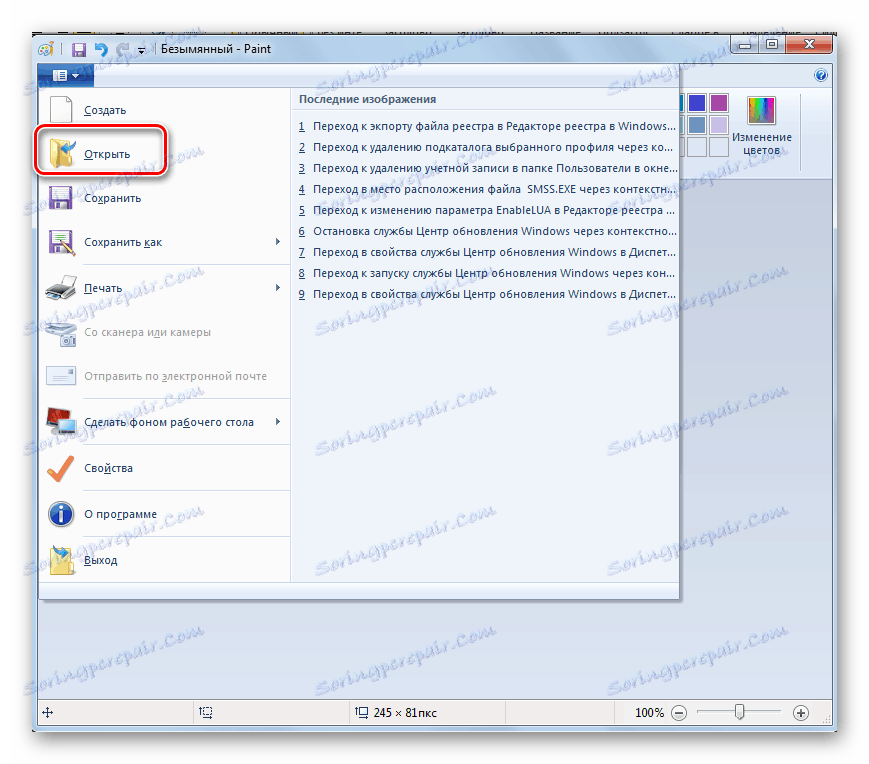
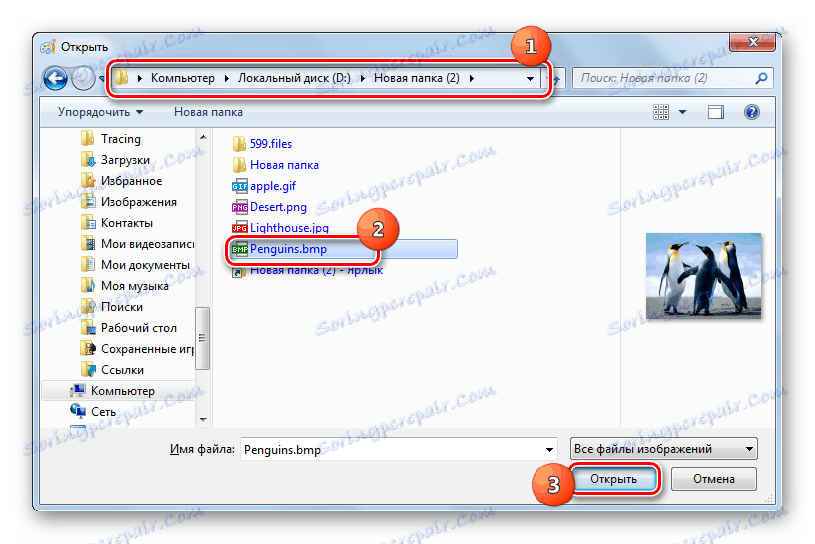
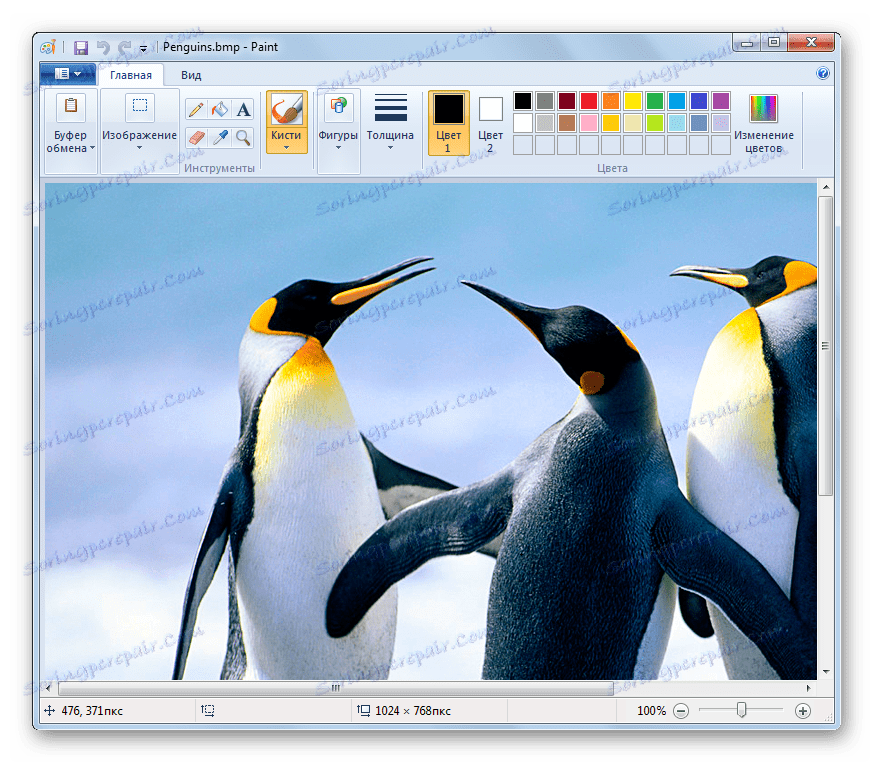
Način 10: Windows preglednik fotografija
Windows također ima izgrađen-in samo za gledanje slika, s kojima možete pokrenuti BMP. Pogledajmo kako to učiniti u primjeru sustava Windows 7.
- Problem je u tome što ne možete otvoriti prozor ove aplikacije bez otvaranja same slike. Stoga se algoritam naših akcija razlikuje od onih manipulacija koje su provedene s prethodnim programima. Otvorite "Explorer" u mapi u kojoj se nalazi BMP. Desnom tipkom miša kliknite objekt. Na popisu koji se prikaže odaberite "Otvori s". Zatim idite na "Prikaz fotografija sustava Windows" .
- Slika će se prikazati pomoću ugrađenog sustava Windows.
![Slika BMP-a otvorena je u ljusci preglednika fotografija sustava Windows Vista]()
Ako nemate softver treće strane za gledanje slika na računalu, BMP možete pokrenuti pomoću ugrađenog preglednika fotografija dvostrukim klikom na lijevu tipku miša na slikovnoj datoteci u "Exploreru" .
Naravno, alat za pregledavanje fotografija sustava Windows inferioran je u funkcionalnosti ostalim gledateljima, ali nije potrebno dodatno instalirati, a mogućnosti gledanja koje nudi ovaj alat dovoljne su za većinu korisnika da pregledaju sadržaj BMP objekta.
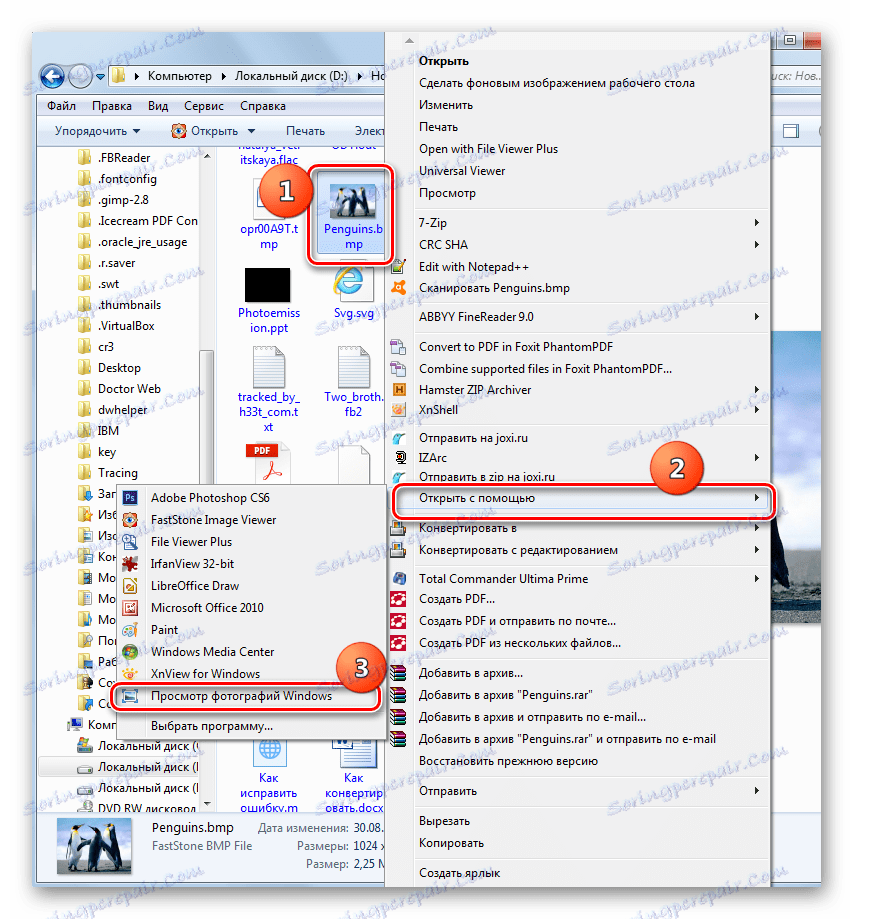
Kao što vidite, postoji vrlo velik popis programa koji mogu otvoriti BMP slike. I to nije sve, već samo najpopularnije. Odabir određene aplikacije ovisi o osobnim preferencijama korisnika, kao io ciljevima. Ako samo trebate vidjeti sliku ili fotografiju, bolje je koristiti preglednike slika i urediti uređivače slika. Osim toga, kao alternativu možete koristiti čak i preglednike za pregled. Ako korisnik ne želi instalirati dodatni softver na računalo za rad s BMP-om, može koristiti ugrađeni softver Windows za pregled i uređivanje slika.